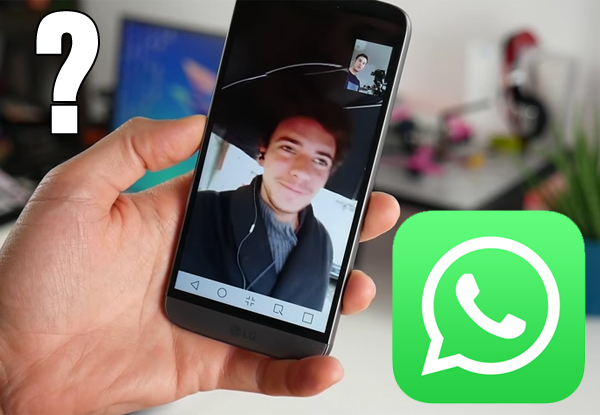Kodi Nedir?
Genellikle birçok kişi kodi nedir? nasıl kurulur? sorusunu merak ediyor. Günümüzde popüler olan bir şey de medya oynatıcısıdır. Aynı anda müzik çalabilir, film izleyebilir ve televizyonda da izlenmesinin mümkün olduğu çok amaçlı medya aracı olmuştur. XBMC’nin geliştirmiş olduğu Kodi gittikçe de yaygınlaşmıştır.
Kodi 18 en son güncellemedir. Video akışlarını daha hızlı ve kolay yapmak için kullanıcı deneyimlerini de göz önüne alacağı farklı özellikleri getirdi. Kodi içerik akışına ulaşabilmek için kodi eklentilerini yüklemek gerekir.
Kısaca kodinin çok fazla fonksiyonu bulunmasa da neredeyse bütün işletim sistemlerinde kullanılır. Linux, Mac, Windows, Android olmak üzere kodi hepsinde çalışır.
Kodi Nedir?
Kodi çok yöne sahip medya oynatıcısıdır. 2002 yılında kurulmuş olan Xbox media player şeklinde bilinen Kodi, XBMC aracılığıyla alınarak ismi Kodi şeklinde değiştirilmiştir.
App Store ve Google Play’den rahatlıkla indirilir. Macbook kullanıcıları eğer bilgisayarlarına programı indireceklerse, kodi.tv websitesine giriş yapmaları gerekiyor.
Kodi Nasıl Çalışır?
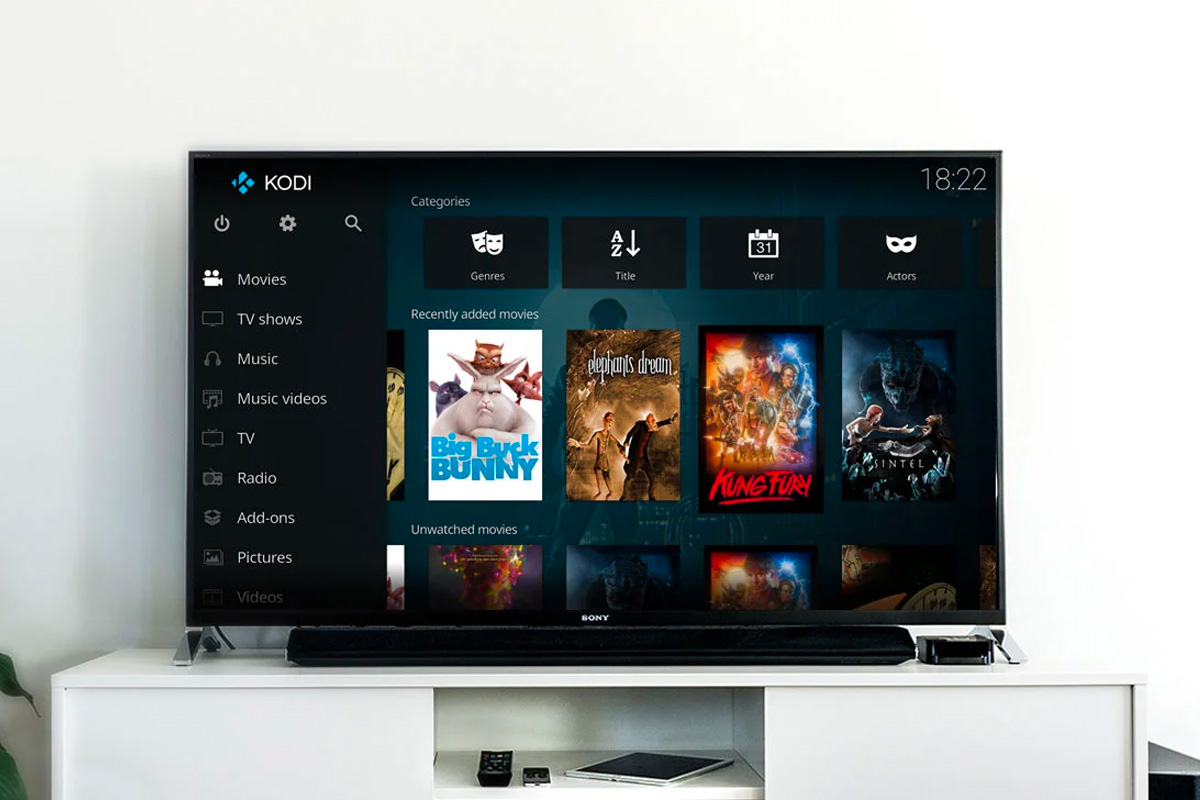
İçerikleri tek bir ortam yoluyla saklamanıza olanak sağlayan kodi depoları bulunur. Kodi medya oluşturmaz, kullanıcılar içeriklerini kendileri yönlendirmelidir. İnternet ortamı kullanıcıları için çok uygundur.
Özellikle Netflix seven kullanıcılar için çok idealdir. Kodi tüm video ve ses ortamını destekler. Eklenti yardımıyla vimeo ve youtube gibi yerlerde video yayınlar. Bütün Platformlarda indirebilmek için resmi Kodi.tv websitesine gitmelisiniz.
Android İşletim Sisteminde Kodi Nasıl Kullanılır?
Kodi çok yönlü medya oynatıcısı olduğundan tüm işletim sistemlerinde çalışır. Bunlardan biride android de çalışıyor olmasıdır. Android de kodi nasıl çalışır hadi birlikte inceleyelim.
- İlk önce Google Play’i açmalısınız.
- Arama kutusuna Kodi yazarak yüklemelisiniz.
- İndirdikten sonra ise Kodi’yi açarak Tv, film ve medya çalar şeklinde Android’de kullanmaya başlayabilirsiniz.
Bu adımları düzgün şekilde yaptıktan sonra Android kullanıcıları olarak Kodi’yi rahatlıkla kullanmaya başlarsınız. Bu adımları yerine getirmeniz yeterli olacaktır.
Windows İşletim Sisteminde Kodi Nasıl Kullanılır?
Windows uygulamasında kurulum çok basit bir şekilde gerçekleşir. Bilgisayarınıza indirmenizden sonra filmler ve Tv canlı yayınlarını aynı anda izleyebileceksiniz, sadece kurulumu için bir iki adımı uygulamanız gerekir. Bu adımlar:
- Öncelikle buraya https://kodi.tv/ gittikten sonra sağ üstte yer alan DOWNLOAD’A tıklamalısınız.
- Sayfayı aşağı indirmeniz halinde farklı platformlar ile karşılaşacaksınız, buradan Windows’u seçmelisiniz.
- Son sürüm olan Kodi 18’i indirmelisiniz. Kendi sisteminize göre 32 veya 64 bit seçmelisiniz.
- Kodi for windows seçerek indirmelisiniz. Dosyayı çalıştırarak kurmaya başlayabilirsiniz.
- En sonunda da Kodi kurulum sihirbazı sizi yönlendirir. Adım adım takip ederek işlemi tamamlayınız.
Bu adımları takip ederek kurulum işlemini kolaylıkla başlatabilirsiniz. Windows işletim sisteminde de Kodi kullanımını gerçekleştirebilirsiniz.
iPhone İşletim Sisteminde Kodi Nasıl Kullanılır?
Buradaki sistem biraz daha farklı boyuttadır. Kod iOS işletim sistemlerinde kullanılmaz. Kodi açıklamasında iPhone’da Kodi’nin çalışabilmesi için iOS 6.0 veya bir üst sürümleri olması gerekir. Birde Jailbreak entegreli iPhone cihazınız varsa, https://kodi.tv/ bağlantısıyla da indirebiliyorsunuz.
Mac İşletim Sisteminde Kodi Nasıl Kullanılır?
Aslında burada Kodi’nin ekstra olarak geliştirmiş olduğu uygulamalar mevcuttur. MacOs işletim sistemlerinde bilgisayarınız varsa Kodi’yi indirebilmek ve kullanabilmek için, bir iki adımı takip etmeniz yeterlidir. Bu adımlar:
- İlk önce https://kodi.tv/ sitesinin sağ üst kısmında yer alan DOWNLOAD kısmına dokunmalısınız.
- Sayfanın altında yer alan işletim sistemlerinden MacOS’u seçmelisiniz.
- MacOS’da 64 bit yükleyiciyi indirmeniz gerekiyor. Çünkü Kodi 18 Leia bu doğrultuda çalışacaktır.
- İndirmeyi tamamladıktan sonra, Uygulamalar klasörüne sürükleyerek bırakmalısınız. Kodi’yi açtığınızda hazır olduğunu göreceksiniz.
Bu adımları hatasız uygulamanız halinde Mac işletim sistemlerinde Kodi’yi yükleyerek kullanmaya başlamış olacaksınız.
Kodi Yasal Mı?
Bazı kullanıcılar Kodi güvenilir mi, Kodi yasal mı? diye sorular soruyor. Kodi yasal ve güvenilirdir. Kodi hiçbir medyayı kendi yayınlamıyor. Kullanmak isteyen kişiler kendi içeriklerini kendi yüklemek durumundadır.
Kodi Hakkında Detaylı Bilgi
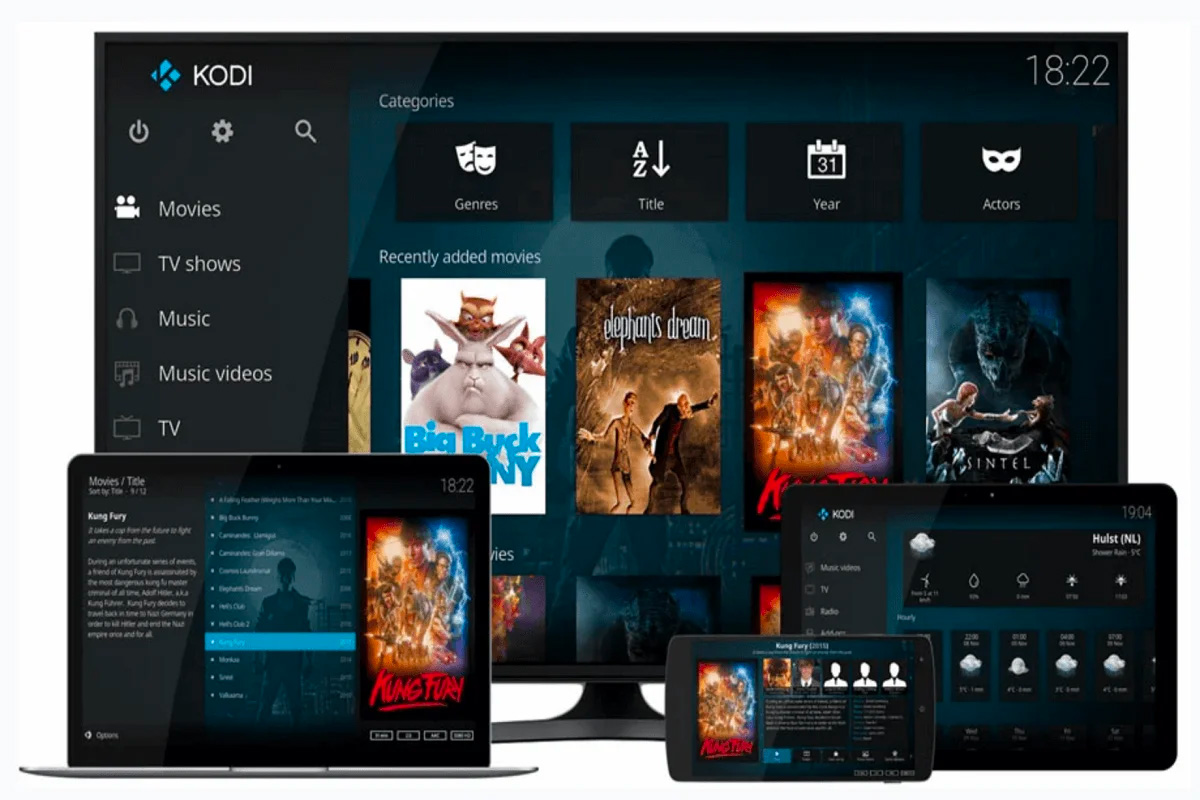
Kodi kullanan kişiler birçok durumdan memnundur. Bizler bu durumları araştırarak bilgileri sizlere aktarmayı amaçladık. Kodi kullanıcılarının edindiği deneyimler farklı ve ilginç diyebiliriz.
Birçok kişi zaten sahip oldukları içerikleri oynatabilmek için Kodi’yi kendi kişisel multimedya merkezi şeklinde kullansa da, diğerleri web üzerinde yer alan sınırsız miktarda akış içeriğinin görüntülenmesi ya da dinlenmesi için uygulamayı tercih eder.
Bu akışlara, genel olarak uygulamanın yerel işlevselliğini arttırmakta olan üçüncü taraf geliştiriciler ile oluşturulan küçük programlara Kodi eklentileri aracılığıyla erişiliyor.
Fakat bu eklentiler kurulmadan önce, işletim sisteminiz ve cihazınız için oluşturulmuş olan Kodi sürümünü, Kodi’nin resmi web sitesinde yer alan platforma özel talimatları takip ederek yüklemeniz gerekiyor. Uygulamanın en son kararlı olan sürümünü çalıştırmanız da fayda vardır. Geliştirme sürümleri olsa da, sadece ileri düzey kullanıcılar tarafından indirilmesi önerilir.
Kodi eklentileri çoğunluk olarak, hem ana bilgisayar hem de bu paketlerden birine ya da daha fazlasına göz atmak veyahut bunları kurmayı isteyen kullanıcılar için dağıtımı kolay kılan depolarda barındırılır. Resmi ya da gayri resmi şekilde belirlenen iki tip Kodi deposu bulunur.
Resmi depolar Team Kodi aracılığıyla tutulur ve varsayılan şekilde uygulamaya dâhil olur. Bu resmi makamların şubeleri içinde yer alan eklentiler, XBMC Vakfı tarafından onaylanarak genellikle yasal ve güvenli kullanım şeklinde kabul edilir.
Resmi olmayan depolar uzaktan barındırılarak üçüncü taraflarca yönetimi yapılır. Bu reposlardan elde edilen eklentiler, Team Kodi tarafından açıkça onaylanmaz, bu sebeple bunları kullanırken doğal bir risk bulunur. Bunların yanı sıra, en popüler Kodi eklentileri ve eklentileri resmiyet içermeyen kategori içine girer.
İki tip depodan eklenti temin edilme yöntemleri, esas şekilde resmi reposlar zaten Kodi ile bütünleştirilir, diğerlerinin de içeriğinizi kullanmanız için önce uygulamanızla eşleştirilmesi gerekir bu durumda önemli ölçüde farklılık gösterecektir. Daha eski bir sürümü çalıştırmaktaysanız, en kısa zamanda yükseltmeniz gerekir.
Resmi Kodi Eklentilerini Yükleme
Resmi kodi eklentilerini yüklemeniz için birkaç adımı uygulamanız gerekiyor. Bu adımları eksiksiz uygulamanız halinde yükleme işlemini gerçekleştirmiş olacaksınız. Bu adımlar:
- Kodi uygulamasını başlatmalısınız.
- Sol menü bölmesinde yer alan Eklentiler seçeneğine tıklamalısınız.
- Bu noktada, resmi Kodi deposunda yer alan çeşitli eklentileri görebilmenin birkaç yolu bulunur. Biri, aşağıdaki kategorilere ayrılan bütün depolardan eklentileri listelemekte olan Eklenti Tarayıcısının kullanılmasıdır: Video, Müzik, Program ve Resim. Tarayıcıya erişebilmek için, ilgilenmiş olduğunuz kategorideki Add-on tarayıcı düğmesini girmelisiniz.
- Bunların yanı sıra, bu öğreticinin amaçları için, eklentileri doğrudan resmi Kodi deposundan tarayarak yüklemelisiniz. Bunu yapabilmek için, önce paket ikonuna tıklamalısınız; Eklentiler ekranının sol üst köşesinde yer alır.
- Depodan yükle seçeneğine tıklamalısınız.
- Resmi olmayan bir deponuz bulunuyorsa, kullanılabilir reposların bir listesiyle karşılaşacaksınız. Sahibi olarak listelenmiş olan Team Kodi etiketli Kodi Eklenti deposunu seçmelisiniz. Başka bir deponuz yoksa doğrudan Kodi’nin resmi repo’unda yer alan bir düzineden fazla klasörün listesine yönlendirileceksiniz. Bunlar, ses ve video içeriği akışını gerçekleştirmenize, hareketsiz görüntülere ve hatta oyun oynamanıza izin vermekte olan çok çeşitli eklenti kategorilerini içerir. Belli bir eklenti ile ilgilendiğinizde, listeden adını seçmelisiniz.
- Artık, söz konusu olan eklenti için, ilgili paket hakkındaki bilgileri görüntüleyebilen ayrıntılar ekranına yönlendirilirsiniz. Kodi uygulamanızda eklentiyi etkinleştirebilmek için sayfanın altında yer alan Yükle düğmesine tıklamalısınız.
Yükleme işlemi başladığında, gerçek zamanlı ilerleme yüzdesiyle alakalı eklentinin adının yanında görüntülendiğini göreceksiniz.
Tamamlandığında ise, yeni etkinleştirilen eklentinizin adının solunda bir onay işareti olacaktır. Şimdi kullanım için uygun durumda olduğu anlamına gelir. Eklentiyi listeden bir kez daha seçmeniz halinde, ekranın altında başka birçok düğmenin de aktif olduğunu fark edeceksiniz.
Bunlar, yeni eklentinizi devre dışı bırakmanız ya da kaldırmanız, ayarlarını yapılandırma ve yeni bir sürüm kullanıma sunulması halinde otomatik olarak güncellenip güncellenmeyeceğini değiştirmenize izin verecektir.
En önemlisi, eklentiyi başlatarak Aç düğmesini seçmeniz halinde kullanmaya başlamanızdır.